Identifique y desmonte los volúmenes de almacenamiento que han fallado
 Sugerir cambios
Sugerir cambios


Al recuperar un nodo de almacenamiento con volúmenes de almacenamiento con fallos, se deben identificar y desmontar los volúmenes con errores. Debe verificar que solo los volúmenes de almacenamiento con errores se hayan reformateado como parte del procedimiento de recuperación.
Ha iniciado sesión en Grid Manager mediante un "navegador web compatible".
Debe recuperar Lo antes posible. de volúmenes de almacenamiento con errores.
El primer paso del proceso de recuperación es detectar volúmenes que se han desvinculado, se deben desmontar o se producen errores de I/O. Si los volúmenes con fallos siguen conectados pero tienen un sistema de archivos dañado de forma aleatoria, es posible que el sistema no detecte ningún daño en partes del disco que no estén en uso o no estén asignados.

|
Debe finalizar este procedimiento antes de realizar los pasos manuales para recuperar los volúmenes, como añadir o volver a conectar los discos, detener el nodo, iniciar el nodo o reiniciar. De lo contrario, cuando ejecute el reformat_storage_block_devices.rb script, puede encontrar un error del sistema de archivos que provoca el bloqueo o el error del script.
|

|
Repare el hardware y conecte correctamente los discos antes de ejecutar el reboot comando.
|

|
Identifique cuidadosamente los volúmenes de almacenamiento fallidos. Utilizará esta información para verificar qué volúmenes se deben reformatear. Una vez reformateado un volumen, no se pueden recuperar los datos del volumen. |
Para recuperar correctamente los volúmenes de almacenamiento con fallos, es necesario conocer los nombres de los dispositivos de los volúmenes de almacenamiento con errores y sus ID de volumen.
En la instalación, a cada dispositivo de almacenamiento se le asigna un identificador único universal (UUID) del sistema de archivos y se monta en un directorio de configuración en el nodo de almacenamiento utilizando ese UUID del sistema de archivos asignado. El UUID del sistema de archivos y el directorio rangedb se muestran en la /etc/fstab archivo. El nombre del dispositivo, el directorio rangedb y el tamaño del volumen montado se muestran en el Administrador de grid.
En el siguiente ejemplo, dispositivo /dev/sdc Tiene un tamaño de volumen de 4 TB, se monta a. /var/local/rangedb/0, utilizando el nombre del dispositivo /dev/disk/by-uuid/822b0547-3b2b-472e-ad5e-e1cf1809faba en la /etc/fstab archivo:
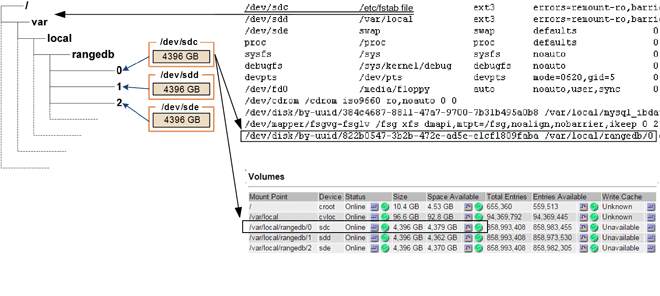
-
Complete los siguientes pasos para registrar los volúmenes de almacenamiento que han fallado y sus nombres de dispositivo:
-
Seleccione SUPPORT > Tools > Topología de cuadrícula.
-
Selecciona SITE > Nodo de almacenamiento fallido > LDR > Almacenamiento > Descripción general > Principal y busca almacenes de objetos con alarmas.

-
Seleccione SITE > Nodo de almacenamiento fallido > SSM > Recursos > Descripción general > Principal. Determine el punto de montaje y el tamaño del volumen de cada volumen de almacenamiento con error identificado en el paso anterior.
Los almacenes de objetos están numerados en notación hexadecimal. Por ejemplo, 0000 es el primer volumen y 000F es el decimosexto volumen. En el ejemplo, el almacén de objetos con un ID de 0000 corresponde a.
/var/local/rangedb/0Con nombre de dispositivo sdc y un tamaño de 107 GB.
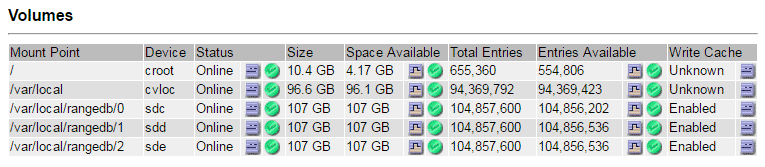
-
-
Inicie sesión en el nodo de almacenamiento con errores:
-
Introduzca el siguiente comando:
ssh admin@grid_node_IP -
Introduzca la contraseña que aparece en
Passwords.txtarchivo. -
Introduzca el siguiente comando para cambiar a la raíz:
su - -
Introduzca la contraseña que aparece en
Passwords.txtarchivo.
Cuando ha iniciado sesión como root, el símbolo del sistema cambia de
$para#. -
-
Ejecute el siguiente script para desmontar un volumen de almacenamiento con errores:
sn-unmount-volume object_store_IDLa
object_store_IDEs el ID del volumen de almacenamiento con errores. Por ejemplo, especifique0En el comando de un almacén de objetos con ID 0000. -
Si se le solicita, pulse y para detener el servicio Cassandra en función del volumen de almacenamiento 0.
Si el servicio Cassandra ya está detenido, no se le preguntará. El servicio Cassandra se ha detenido solo para el volumen 0. root@Storage-180:~/var/local/tmp/storage~ # sn-unmount-volume 0 Services depending on storage volume 0 (cassandra) aren't down. Services depending on storage volume 0 must be stopped before running this script. Stop services that require storage volume 0 [y/N]? y Shutting down services that require storage volume 0. Services requiring storage volume 0 stopped. Unmounting /var/local/rangedb/0 /var/local/rangedb/0 is unmounted.
En unos segundos, el volumen se desmonta. Aparecen mensajes que indican cada paso del proceso. El mensaje final indica que el volumen no está asociado.
-
Si el desmontaje falla porque el volumen está ocupado, puede forzar el desmontaje con el
--use-umountofopción:Forzar un desmontaje con el --use-umountofla opción puede hacer que los procesos o servicios que utilizan el volumen se comporten inesperadamente o se bloqueen.root@Storage-180:~ # sn-unmount-volume --use-umountof /var/local/rangedb/2 Unmounting /var/local/rangedb/2 using umountof /var/local/rangedb/2 is unmounted. Informing LDR service of changes to storage volumes


